
КАТЕГОРИИ:
Архитектура-(3434)Астрономия-(809)Биология-(7483)Биотехнологии-(1457)Военное дело-(14632)Высокие технологии-(1363)География-(913)Геология-(1438)Государство-(451)Демография-(1065)Дом-(47672)Журналистика и СМИ-(912)Изобретательство-(14524)Иностранные языки-(4268)Информатика-(17799)Искусство-(1338)История-(13644)Компьютеры-(11121)Косметика-(55)Кулинария-(373)Культура-(8427)Лингвистика-(374)Литература-(1642)Маркетинг-(23702)Математика-(16968)Машиностроение-(1700)Медицина-(12668)Менеджмент-(24684)Механика-(15423)Науковедение-(506)Образование-(11852)Охрана труда-(3308)Педагогика-(5571)Полиграфия-(1312)Политика-(7869)Право-(5454)Приборостроение-(1369)Программирование-(2801)Производство-(97182)Промышленность-(8706)Психология-(18388)Религия-(3217)Связь-(10668)Сельское хозяйство-(299)Социология-(6455)Спорт-(42831)Строительство-(4793)Торговля-(5050)Транспорт-(2929)Туризм-(1568)Физика-(3942)Философия-(17015)Финансы-(26596)Химия-(22929)Экология-(12095)Экономика-(9961)Электроника-(8441)Электротехника-(4623)Энергетика-(12629)Юриспруденция-(1492)Ядерная техника-(1748)
Настройка таймера
|
|
|
|
Оформление заданий
Чаще всего изменяется цветовое оформление задания вкладка «Appearance» (Оформление), поскольку по умолчанию в программе установлен белый фон страницы, серый фон текста задания и черный цвет букв.
Цвет каждого элемента упражнения задается с помощью стандартной цветовой палитры, которая вызывается нажатием кнопки рядом с полем нужного элемента (в поле цвет обозначен цифровым кодом). Все вносимые изменения сразу же отражаются на макете экрана упражнения в левой части окна настройки конфигурации:

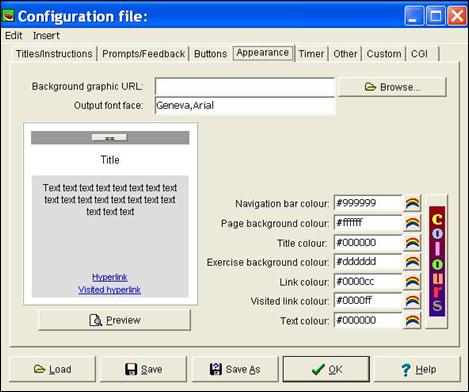
Измененную конфигурацию можно использовать только для данного задания – для этого нужно нажать на кнопку «OK».
Чтобы использовать созданную конфигурацию в других упражнениях программы, нужно сохранить файл конфигурации – кнопки «Save» (Сохранить файл конфигурации) и «Save as», а затем загружать его – кнопка «Load» (Загрузить файл конфигурации) в окне «Configuration file» (Файл конфигурации).
Для ограничения времени на выполнение упражнения необходимо в файле настройки конфигурации
· выбрать вкладку «Timer» (Таймер);
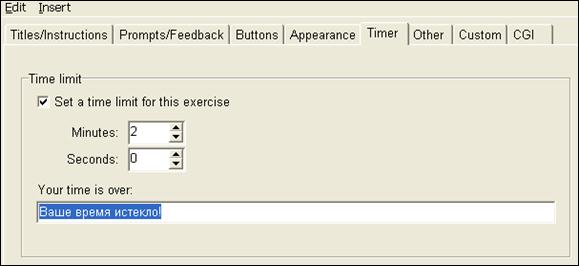
· в разделе «Time limit» (ограничение времени) установить метку «Set a time limit for this exercise» (Установить ограничение времени на выполнение данного упражнения»);
· ввести временные показатели в минутах и/ или секундах;
· впечатать в поле «You time is over» (Ваше время истекло) фразу, которая сообщала бы ученику о том, что у него больше нет времени для выполнения задания.
* Если ученик не укладывается в отведенное для выполнения упражнения время, упражнение загружается еще раз и выполняется сначала.
|
|
|
|
|
Дата добавления: 2014-11-18; Просмотров: 396; Нарушение авторских прав?; Мы поможем в написании вашей работы!